Gdy system operacyjny Windows 10 pozostaje bez aktywności, automatycznie przechodzi w tryb niskiego zużycia energii, znany jako uśpienie. Oprócz tego, Windows 10 oferuje funkcję hibernacji, która jest podobna do stanu uśpienia. Użytkownicy mają możliwość ręcznego aktywowania hibernacji z menu zarządzania zasilaniem.
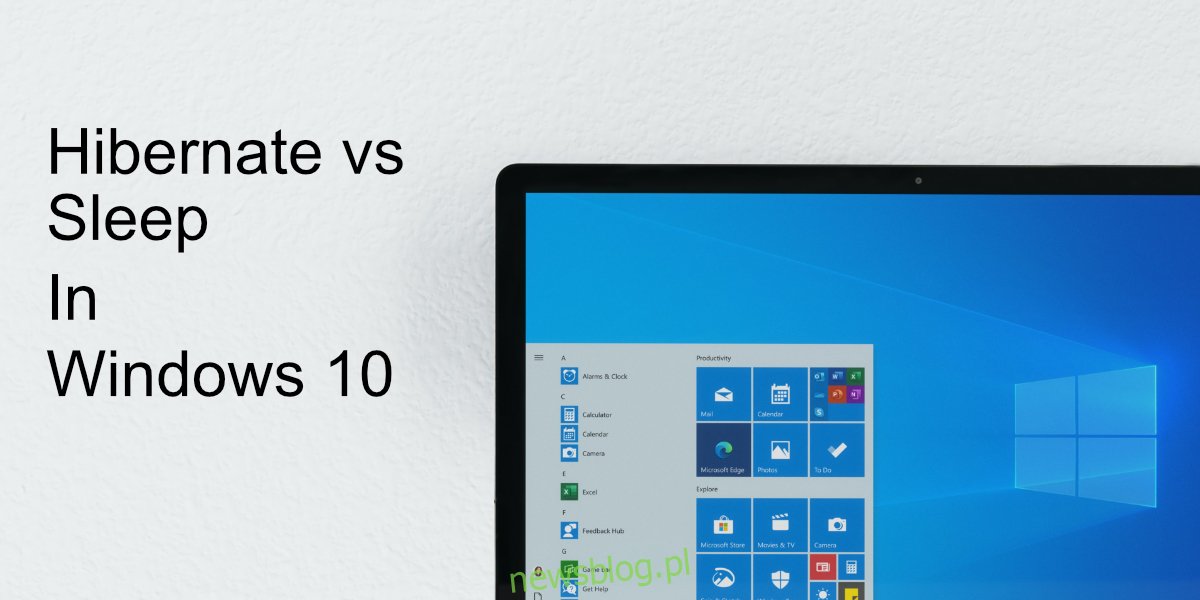
Różnice między hibernacją a uśpieniem w Windows 10
Wielu użytkowników myli tryb hibernacji z trybem uśpienia, ponieważ oba mają wspólne cechy. System przechodzi w jeden z tych trybów automatycznie, jeśli nie był używany przez pewien czas lub gdy użytkownik go wymusi. Kluczowym pytaniem jest, który z tych trybów jest bardziej korzystny i jakie są ich różnice.
Porównanie hibernacji i uśpienia
Podstawową różnicą między trybem hibernacji a trybem uśpienia jest sposób, w jaki dane są przechowywane.
Przechowywanie stanu
W trybie uśpienia, wszystkie otwarte pliki i nieprzechowane dane są zapisywane w pamięci RAM. Z kolei w trybie hibernacji, te same dane są przechowywane na dysku twardym.
Zużycie energii
Podczas korzystania z trybu uśpienia, system zużywa minimalną ilość energii dla utrzymania działania. W trybie hibernacji system nie zużywa energii wcale, co w praktyce oznacza jego wyłączenie.
Dostępność opcji
Tryb uśpienia jest dostępny na wszystkich komputerach z Windows 10 i jest domyślnie włączony. Hibernacja może nie być dostępna na niektórych urządzeniach, zwłaszcza tych z funkcją InstantGo, a nawet jeśli jest, może nie być aktywowana domyślnie.
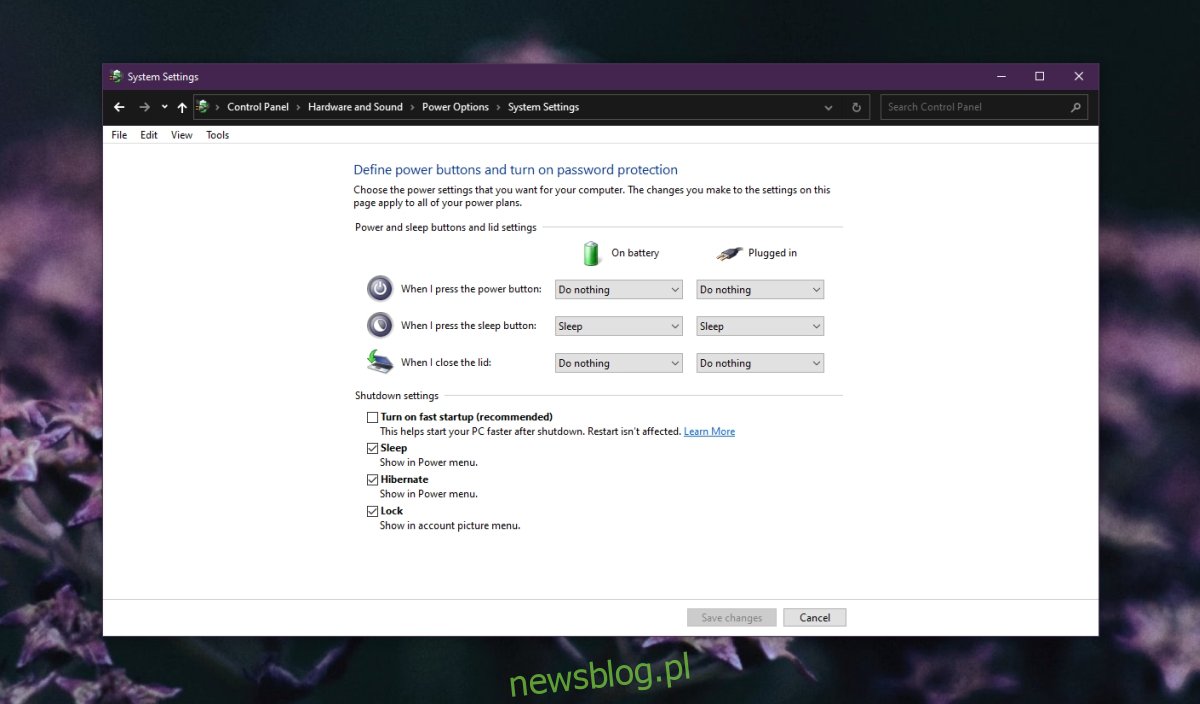
Wpływ na dyski SSD
Tryb uśpienia nie wpływa na żywotność dysku SSD. Natomiast wcześniejsze modele dysków SSD mogły doświadczać uszkodzeń z powodu korzystania z hibernacji, chociaż nowe modele są już odporne na ten problem.
Wpływ na dyski twarde
Żaden z trybów – ani uśpienie, ani hibernacja – nie zagraża dyskom twardym.
Wskaźniki sprzętowe
W trybie uśpienia kontrolki systemowe mogą nadal migać, wskazując jego stan, na przykład przycisk zasilania może świecić lub migać. W przypadku hibernacji wszystkie wskaźniki są wyłączone, co sprawia, że trudno odróżnić ten stan od całkowitego wyłączenia systemu, dopóki nie naciśniesz przycisku zasilania.
Wznawianie pracy
Wznawianie z trybu uśpienia odbywa się znacznie szybciej niż z hibernacji, co stanowi istotną różnicę czasową. Aby wznowić pracę z trybu uśpienia, wystarczy nacisnąć przycisk zasilania, dotknąć klawisza na klawiaturze lub kliknąć myszą. W przypadku hibernacji należy jedynie wcisnąć przycisk zasilania.
Kiedy wybrać uśpienie, a kiedy hibernację w Windows 10?
Obydwa tryby są zazwyczaj dostępne na tym samym komputerze. Wybór odpowiedniego zależy od Twoich potrzeb. Ogólnie rzecz biorąc:
Tryb uśpienia jest idealny na krótką nieobecność, na przykład na kilkanaście minut lub godzinę. Z kolei hibernacja sprawdzi się, gdy planujesz dłuższą przerwę, ale chcesz wznowić pracę tam, gdzie ją przerwałeś, bez potrzeby ponownego uruchamiania systemu.
Warto zauważyć, że wyjście z trybu hibernacji bywa trudniejsze, a w wielu przypadkach komputer można po prostu zrestartować. Dlatego, nawet jeśli zamierzasz być nieobecny długo, tryb uśpienia może być korzystniejszym wyborem.
Jak wyłączyć, uśpić lub hibernować Windows 10?
Jeżeli rozważasz zamknięcie systemu, lepiej jest to zrobić, zamiast przełączać go w tryb hibernacji.
Powodem, dla którego warto unikać hibernacji, jest dłuższy czas potrzebny na wybudzenie systemu. W rezultacie komputer może uruchomić się znacznie szybciej niż po hibernacji.
Podczas zamykania systemu, w przypadku niezapisanych danych, zostaniesz poproszony o ich zapisanie przed zakończeniem pracy.
Jednak zamknięcie systemu wiąże się z koniecznością ponownego otwierania aplikacji i plików, co może być uciążliwe. Hibernacja natomiast pozwala na kontynuowanie pracy dokładnie tam, gdzie została przerwana.
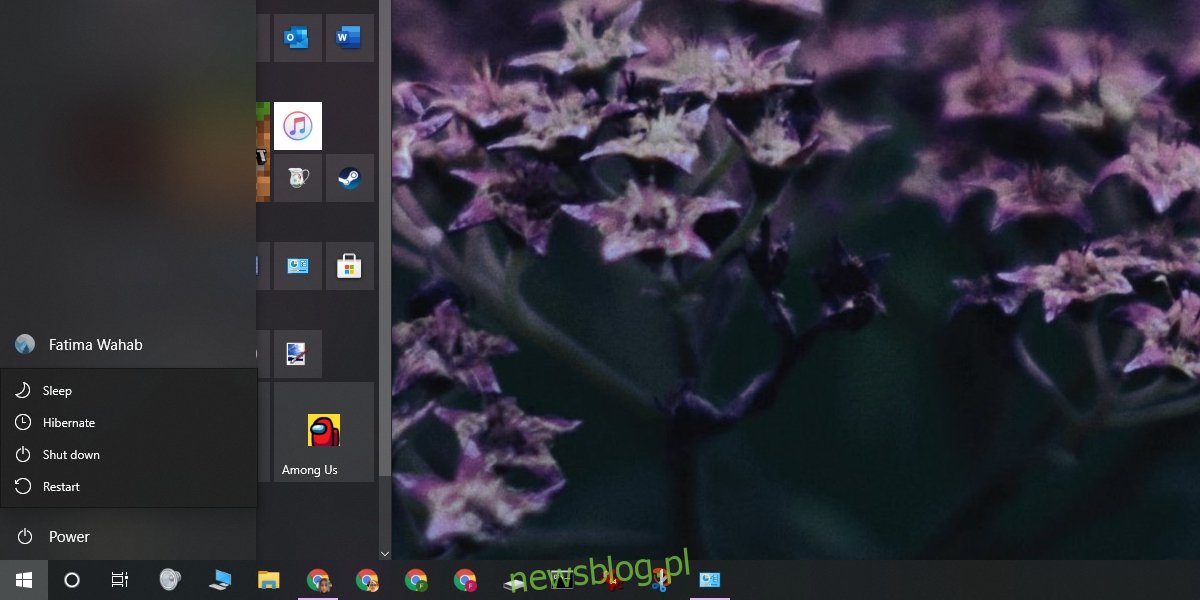
Tryb hybrydowy
Windows 10 oferuje także tryb hybrydowy, który łączy cechy hibernacji i uśpienia. W tym trybie:
Dane są przechowywane na dysku twardym, a nie w pamięci RAM.
System regularnie odświeża pamięć.
Czas wznawiania jest szybszy niż w hibernacji, ale wolniejszy niż w trybie uśpienia.
W trybie hybrydowym system nadal zużywa energię.
Podsumowanie
Aby łatwo zapamiętać różnice między hibernacją a uśpieniem, warto zwrócić uwagę na ich nazwy. Hibernacja jest głębszym stanem snu, podczas gdy sen jest bardziej powierzchowny. Jeśli napotykasz trudności w wznawianiu systemu z hibernacji, może to być związane z aplikacjami. W takim przypadku możesz je usunąć, korzystać z trybu uśpienia lub zdecydować się na całkowite wyłączenie komputera.
newsblog.pl
Maciej – redaktor, pasjonat technologii i samozwańczy pogromca błędów w systemie Windows. Zna Linuxa lepiej niż własną lodówkę, a kawa to jego główne źródło zasilania. Pisze, testuje, naprawia – i czasem nawet wyłącza i włącza ponownie. W wolnych chwilach udaje, że odpoczywa, ale i tak kończy z laptopem na kolanach.